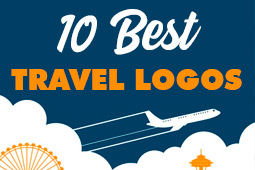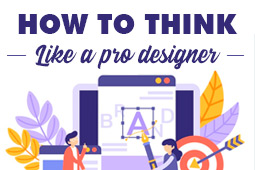Vor kurzem sind wir auf ein Logo gestoßen, das von einem Kunden entworfen wurde, der sich wirklich durchgesetzt hat. Ab und zu verlegt jemand die Grenzen und erschafft etwas außerhalb der Box. Dies gibt uns mehr Einblick in die Möglichkeiten, die Logoanpassungen bieten. In diesem Beispiel wollte der Benutzer ein Logo mit geteilten Buchstaben für die Initialen seines Unternehmens erstellen. Statt einfach nur zwei Buchstaben zu kombinieren, hat er die Dinge auf eine andere kreative Ebene gebracht. Schauen wir uns an, was er getan hat.
Lassen Sie uns das Logo auseinander nehmen und von vorne anfangen. Er hat mit dem ersten Buchstaben angefangen, dem Buchstaben V für Valenz aus den Buchstabensymbolen (Sie können die Buchstabensymbolen aus dem Branchenmenü " Buchstaben A-Z " auswählen).
Mit einfachen Piktogrammen aus dem Menü Details/Piktogramme (siehe Bild unten) konnte er das Piktogramm mit dem "V" kombinieren, um eine "F"-Form für den zweiten Buchstaben des Firmennamens zu erstellen, die als Erweiterung des ursprünglichen "v"-förmigen Symbols dient.
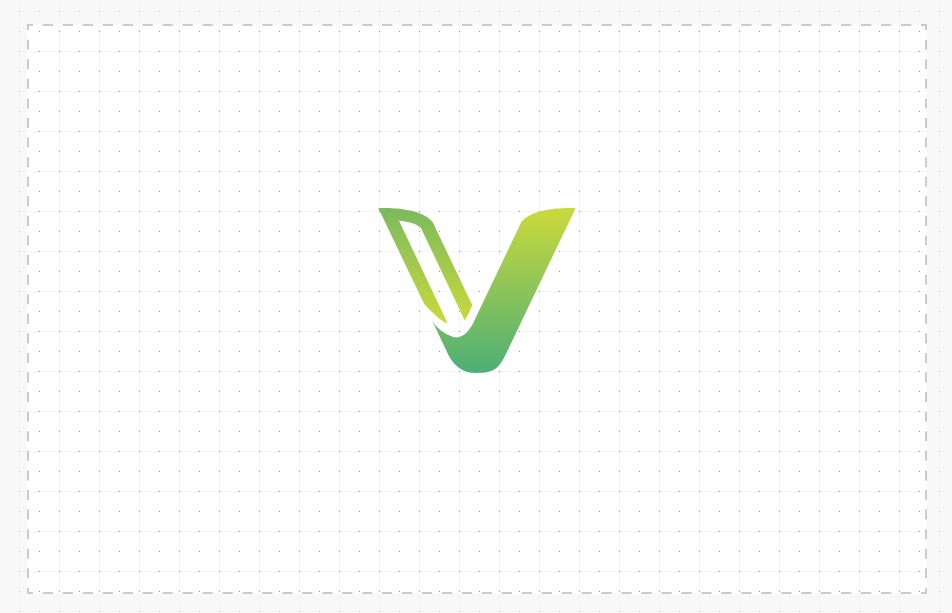
Mit einfachen Piktogrammen aus dem Menü Details/Piktogramme (siehe Bild unten) konnte er das Piktogramm mit dem Buchstaben " V " kombinieren und ein " F " kreieren, das vom Anfangssymbol ausgeht.
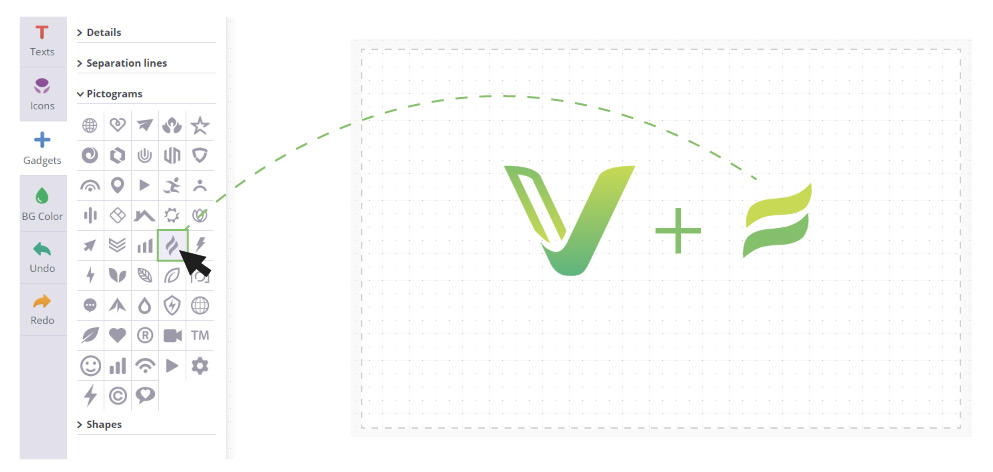
Mit einer kleinen Kombination und ein wenig handwerklichem Geschick ist es ihm gelungen, ein eigenes Zwei-Buchstaben-Symbol in Form eines V & F zu entwerfen. Sie müssen ein Piktogramm, ein Detail oder eine Form aus dem Detailmenü hinzufügen. Dann müssen Sie die Form mit der Maus neu skalieren und die Farben mit dem Colorpicker anpassen (Dauer nur zwei Sekunden). Sie können genau die gleichen Farben wie Ihr Anfangssymbol auswählen, indem Sie auf die gespeicherten Farben unten im Colorpicker klicken, damit die Farben zusammenhängend bleiben.
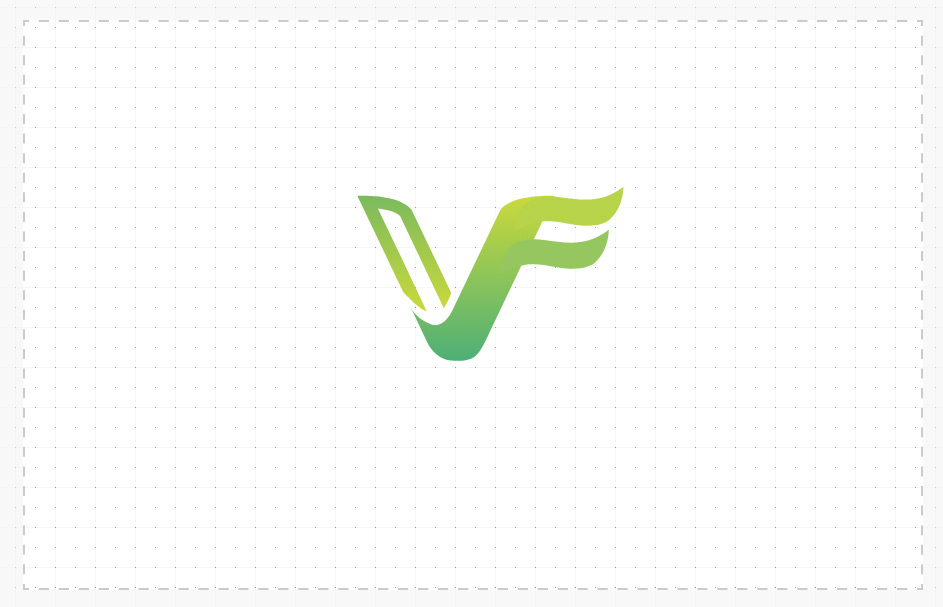
So sieht das fertige Ergebniss aus (siehe folgendes Bild).
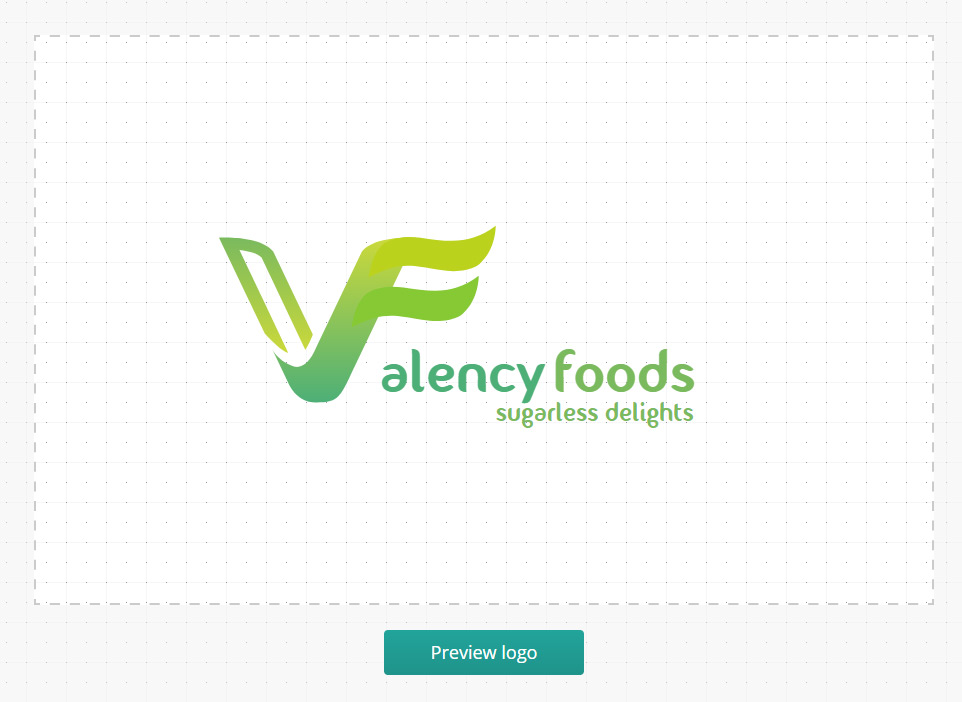
Mit einer kleinen Kombination und ein wenig handwerklichem Geschick ist es ihm gelungen, ein eigenes Zwei-Buchstaben-Symbol in Form eines V & F zu entwerfen. Sie müssen ein Piktogramm, ein Detail oder eine Form aus dem Detailmenü hinzufügen. Dann müssen Sie die Form mit der Maus neu skalieren und die Farben mit dem Colorpicker anpassen (Dauer nur zwei Sekunden). Sie können genau die gleichen Farben wie Ihr Anfangssymbol auswählen, indem Sie auf die gespeicherten Farben unten im Colorpicker klicken, damit die Farben zusammenhängend bleiben.
So sieht das fertige Ergebnis aus (siehe Bild unten).
Werden Sie kreativ mit Ihrem Logo, die Möglichkeiten sind unbegrenzt. Stellen Sie sicher, dass Sie durch den Detailbereich im Hauptmenü auf der linken Seite blättern. Sie können mit Piktogrammen, stilvollen Trennlinien und einer Vielzahl von Formen experimentieren, die Sie kreativ einsetzen können. Es ist Zeit für Sie, die Maus in die Hand zu nehmen und mit der Gestaltung Ihres Logos zu beginnen. Machen Sie etwas ganz Besonderes, das zu Ihnen passt. Wenn Sie Fragen haben oder eine Beratung zu Ihrem Logo wünschen, wenden Sie sich bitte mit dieser E-Mail an uns: support@logogenie.fr
Beginnen Sie jetzt mit der Gestaltung Ihres Logos